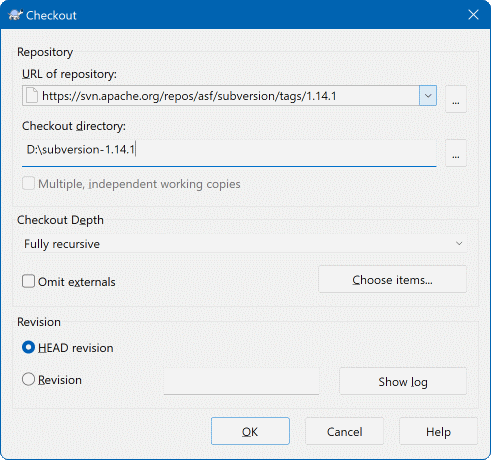Na získanie pracovnej kópiu, musíte urobiť overenie z úložiska.
V prehliadači Windows vyberte priečinok, kam chcete umiestniť svoju pracovnú kópiu. Kliknutím pravým tlačidlom myši rozbalíte kontextovú ponuku a vyberte príkaz → , ktoré vyvolá nasledujúce dialógové okno:
Ak zadáte názov priečinka, ktorý ešte neexistuje, vytvorí sa priečinok s týmto názvom.
Dôležité
V predvolenom nastavení sa položka ponuky overenia nenachádza v pod-ponuke TortoiseSVN, ale zobrazuje sa v hornej ponuke prieskumníka. Príkazy TortoiseSVN, ktoré nie sú v pod-ponuke, majú SVN pred-pripravené:
Môžete si zvoliť hĺbku overenia, čo vám umožní určiť hĺbku rekurzie v podradených priečinkoch. Ak chcete iba niekoľko častí veľkého stromu, môžete overiť iba priečinok najvyššej úrovne a potom vybrané priečinky aktualizovať rekurzívne.
- Plne rekurzívne
Overí celý strom vrátane všetkých podradených priečinkov a podpriečinkov.
- Priamo podradené, vrátane priečinkov
Overí určený priečinok vrátane všetkých súborov a podradených priečinkov, ale nevyplňuje podradené priečinky.
- Iba podradené súbory
Overí určený priečinok vrátane všetkých súborov, ale neoverí žiadne podradené priečinky.
- Iba túto položku
Overí len priečinok. Nevyplňujte ho súbormi ani podradenými priečinkami.
- Pracovná kópia
Zachovajte hĺbku uvedenú v pracovnej kópii. Táto možnosť sa nepoužíva v dialógu overenia, ale je predvolená vo všetkých ostatných dialógových oknách, ktoré majú nastavenie hĺbky.
- Vylúčenie
Používa sa na zníženie hĺbky pracovnej kópie po tom, čo sa priečinok už naplnil. Táto možnosť je k dispozícii iba v priečinku Aktualizácia na revíziu dialóg.
Pre ľahký výber iba tých položiek, ktoré chcete overiť a vynútiť si zachovanie iba tých položiek výslednej pracovnej kópie, kliknite na tlačidlo . Otvorí sa nové dialógové okno, kde môžete overiť všetky požadované položky v pracovnej kópii a zrušiť zaškrtnutie všetkých položiek, ktoré nechcete. Výsledná pracovná kópia je potom známa ako roztrúsené overenie. Aktualizácia takejto pracovnej kópie neprinesie chýbajúce súbory a priečinky, ale iba aktualizuje to, čo už v pracovnej kópii máte.
Ak overujete roztrúsenú pracovnú kópiu (t. j. zvolíte niečo iné ako plne rekurzívne (pre hĺbku overenia), môžete ľahko pridať alebo odstrániť podpriečinky neskôr použitím jednej z nasledujúcich metód.
Kliknite pravým tlačidlom myši na overovaný priečinok a potom použite ponuku → a vyberte . Týmto sa otvorí rovnaké dialógové okno, aké bolo k dispozícii v pôvodnom overovaní a umožní vám výber alebo zrušenie výberu položiek, ktoré sa majú zahrnúť do overenia. Táto metóda je veľmi flexibilná, ale môže byť pomalá, pretože každá položka v priečinku sa aktualizuje samostatne.
Kliknutím pravým tlačidlom myši na overovaný priečinok a použitím ponuky → otvoríte prehliadač úložiska. Nájdite podpriečinok, ktorý chcete pridať do svojej pracovnej kópie a potom použite → .
V dialógovom okne overenie zmien najprv stlačte Shift kliknite na tlačidlo . Dialógové okno zobrazí všetky súbory a priečinky, ktoré sú v úložisku, ale ktoré ste neoverili ako vzdialene pridané. Kliknite pravým tlačidlom myši na priečinky, ktoré chcete pridať do svojej pracovnej kópie, potom použite → .
Táto funkcia je veľmi užitočná, ak chcete overiť iba časti veľkého stromu, ale chcete pohodlne aktualizovať jednu pracovnú kópiu. Predpokladajme, že máte veľký strom, ktorý má podpriečinky Projekt01 až Project99 a chcete iba overiť Projekt03, Projekt25 a Projekt76/SubProj. Použite tieto kroky:
Overenie nadradeného priečinka s hĺbkou “Iba táto položka”. Teraz máte prázdny priečinok najvyššej úrovne.
Vyberte nový priečinok a použite → na zobrazenie obsahu úložiska.
Kliknite pravým tlačidlom myši na
Projekt03a → . Ponechajte predvolené nastavenia a kliknite na . Teraz máte tento priečinok úplne naplnený.Rovnaký postup opakujte pre
Projekt25.Prejdite na
Projekt76/SubProja urobte to isté. Tentokrát si všimnite, že priečinokProjekt76nemá žiadny obsah okrem priečinkaSubProj, ktorý je sám o sebe plne naplnený. Subversion pre vás vytvoril dočasné priečinky bez ich naplnenia.
Zmena hĺbky pracovnej kópie
Keď si overíte pracovnú kópiu do určitej hĺbky, môžete túto hĺbku neskôr zmeniť a získať tak viac alebo menej obsahu použitím → . V tomto dialógovom okne nezabudnite skontrolovať zaškrtávacie políčko Vytvoriť lepkavú hĺbku.
Používanie staršieho servera
Servery pred verziou 1.5 nerozumejú požiadavkám na hĺbku pracovnej kópie, takže nemôžu vždy efektívne vybavovať požiadavky. Príkaz bude stále fungovať, ale starší server môže odoslať všetky údaje a ponechať klienta na odfiltrovanie toho, čo sa nevyžaduje, čo môže znamenať množstvo sieťovej prevádzky. Pokiaľ je to možné, mali by ste upgradovať server na verziu najmenej 1.5.
Ak projekt obsahuje odkazy na externé projekty, ktoré robíte bez možnosti súčasného overenia, použite zaškrtávacie políčko Vynechať externé.
Dôležité
Ak je zaškrtnuté políčko Vynechať externé, alebo ak chcete zvýšiť hodnotu hĺbky, budete musieť vykonať aktualizáciu svojej pracovnej kópie použitím → namiesto → . Štandardná aktualizácia bude obsahovať všetky externé zdroje a zachová existujúcu hĺbku.
Odporúča sa skontrolovať iba časť kmeňa stromu priečinkov alebo nižšiu. Ak v URL zadáte nadradenú cestu k stromu priečinkov, môžete skončiť s zaplnením pevného disku, pretože získate kópiu celého stromu úložiska vrátane každej vetvy a príznaku vášho projektu!
Exportovanie
Niekedy možno budete chcieť vytvoriť lokálnu kópiu bez toho, aby ste použili niektorý z .svn priečinkov, napr. aby ste vytvorili komprimovaný tarball vášho zdroja. Ako na to si prečítajte “Export pracovnej kópie Subversion”.